Hoe Google Chrome Prompt voor downloadlocatie in te schakelen
Het downloaden van een bestand in Google Chrome is redelijk eenvoudig. U gaat naar een webpagina met een link om te downloaden, u klikt erop en het downloadbestand wordt weergegeven in een horizontale balk onder aan het Chrome-venster. Vervolgens kunt u op dat bestand klikken om het te openen.
Maar deze bestanden worden standaard opgeslagen in uw map Downloads, of ze kunnen worden opgeslagen in de laatste map die u had gekozen als locatie voor een gedownload bestand. Dit gedrag kan het moeilijk maken om de bestanden die u downloadt te vinden, dus misschien zoekt u een manier om ervoor te zorgen dat Chrome u vraagt waar u de bestanden die u downloadt wilt opslaan. Gelukkig is dit mogelijk in Chrome en je kunt het instellen door onze tutorial hieronder te volgen.
Hoe u Google Chrome kunt laten vragen waar u een bestand kunt downloaden
De stappen in dit artikel gaan een instelling in Google Chrome wijzigen die verband houdt met hoe u bestanden downloadt. Het standaardgedrag is dat Chrome automatisch bestanden downloadt naar de momenteel ingestelde map Downloads. Door deze stappen te volgen, verandert u de dingen zodat u elke keer wordt gevraagd om een locatie voor een gedownload bestand te selecteren.
Stap 1: Open Google Chrome.
Stap 2: Kies de knop Google Chrome aanpassen en beheren in de rechterbovenhoek van het venster.

Stap 3: Selecteer de optie Instellingen .
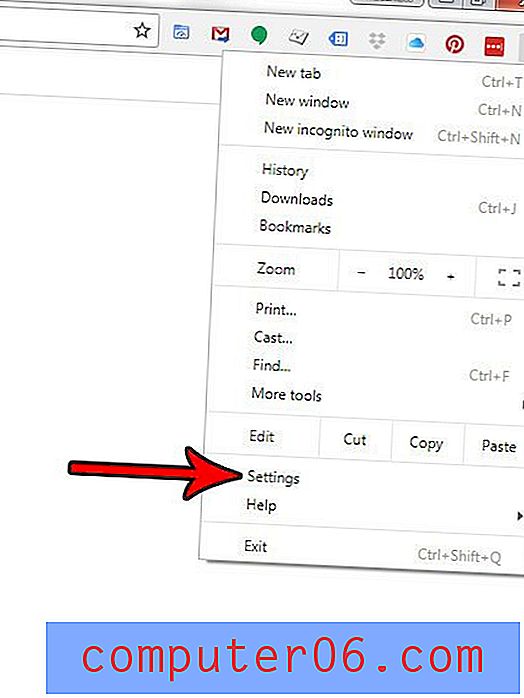
Stap 4: Scroll naar beneden en kies de optie Geavanceerd .
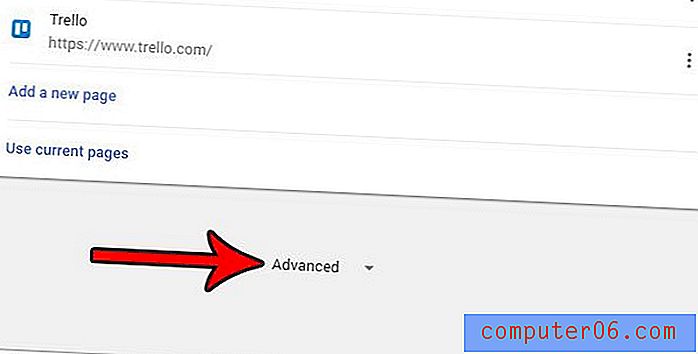
Stap 5: Blader naar het gedeelte Downloads en klik op de knop rechts van Vragen waar elk bestand moet worden opgeslagen voordat u het downloadt .

Telkens wanneer u een bestand probeert te downloaden, vraagt Google Chrome u waar u dat bestand wilt opslaan.
Heeft u veel instellingen in Google Chrome gewijzigd en heeft u nu problemen met de browser? Ontdek hoe u de standaard Chrome-instellingen kunt herstellen, zodat u opnieuw kunt beginnen.



